Vďaka všadeprítomnosti širokopásmového prístupu na internet sú služby ako internetové rádio čoraz populárnejšie. Špecifickosť nepretržitého vysielania cez internet určuje niektoré technické vlastnosti týchto služieb. Najmä nemôžete jednoducho uložiť vysielanie nahraním súboru. Musíte použiť špeciálne nástroje.
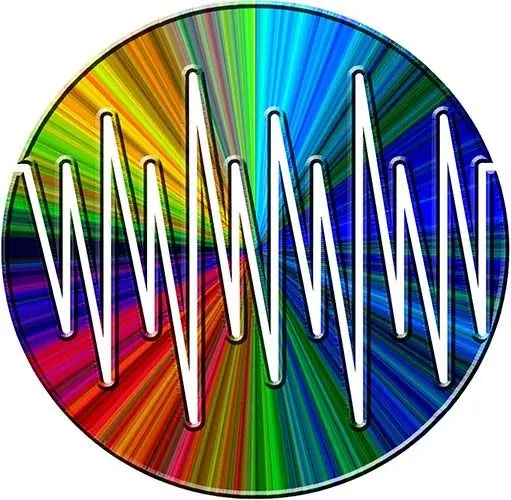
Je to nevyhnutné
- - nainštalovaný prehrávač Winamp;
- - prehliadač;
- - Pripojenie k internetu;
- - schopnosť inštalovať aplikácie do vášho počítača.
Inštrukcie
Krok 1
Stiahnite si Streamripper, doplnkový balík pre populárny prehrávač médií Winamp. Vo svojom prehliadači otvorte stránku https://sourceforge.net/projects/streamripper/. Kliknite na tlačidlo s názvom Stiahnuť, ktoré sa nachádza na stránke. Ak je to potrebné, vyberte jedno zo zrkadlových webov, z ktorých sa bude distribúcia získavať. Počkajte, kým sa spustí proces sťahovania. Uložte inštalačný súbor na pevný disk.
Krok 2
Nainštalujte si Streamripper. V správcovi súborov, v okne prieskumníka alebo v dialógovom okne „Spustiť program“, ktoré je k dispozícii v položke „Spustiť“v ponuke „Štart“, spustite modul načítaný v predchádzajúcej fáze. Postupujte podľa pokynov sprievodcu inštaláciou. Vyberte Winamp Plugin ako nainštalované komponenty a ak chcete byť schopní uložiť preklady pomocou obslužného programu konzoly, Console Application.
Krok 3
Začnite konfigurovať nainštalovaný Streamripper. Spustite prehrávač Winamp (potom sa automaticky spustí Streamripper) alebo prejdite do priečinka s nainštalovanými programovými komponentmi a spustite modul wstreamripper.exe. V okne Streamripper for Winamp, ktoré sa zobrazí, kliknite na tlačidlo Oprions.
Krok 4
Nakonfigurujte parametre pripojenia Streamripper. Prejdite na kartu Pripojenie v otvorenom dialógovom okne Nastavenia Streamrippera. Aktivujte možnosť Pokúsiť sa znova pripojiť k streamu, ak klesne, aby sa automaticky znova pripojilo pri strate spojenia. Ak chcete obmedziť maximálne množstvo údajov zachytených aplikáciou, začiarknite políčko Nepresahovať viac megabajtov a zadajte hodnotu do poľa Meg. Zadajte adresu proxy servera do poľa Proxy Server, ak sa prostredníctvom neho uskutoční spojenie.
Krok 5
Nakonfigurujte nastavenia pre ukladanie vysielania na disk. Prepnite na kartu Súbor. Do poľa Výstupný adresár zadajte cestu k priečinku, kam sa majú uložiť výsledné zvukové súbory. Aktivujte možnosť Kopírovať do samostatných súborov na rozdelenie vysielania na stopy.
Krok 6
Zadajte šablónu pre názvy uložených zvukových súborov. Prepnite na kartu Vzor. Zadajte vzor do poľa Výstupný súbor. Informácie o zástupných symboloch a predvolenej šablóne sa nachádzajú na karte. V dialógovom okne kliknite na tlačidlo OK. Ak bol nástroj Streamripper spustený oddelene od prehrávača, uvoľnite ho.
Krok 7
Otvorte vysielanie. Spustite Winamp. Stlačte klávesy Ctrl + L, v zobrazenom dialógovom okne zadajte adresu URL vysielania, kliknite na tlačidlo Otvoriť. V zozname skladieb Winamp dvakrát kliknite na pridanú položku. Ak je adresa vysielania správna, začne sa prehrávať.
Krok 8
Uložte vysielanie. Prepnite do okna Streamripper. Kliknite na tlačidlo Štart. Počkajte na okamih, kedy bude potrebné dokončiť nahrávanie vysielania. Kliknite na tlačidlo Zastaviť. Uložené zvukové súbory budú umiestnené v adresári, ktorý bol určený v piatom kroku.






